Odată cu lansarea iOS 11, Apple a renunțat la integrarea sa încorporată cu Twitter, Facebook, Flickr și Vimeo, o funcție care le-a permis utilizatorilor de iPhone și iPad să-și stocheze informațiile contului de la terți și să le acceseze în aplicațiile care trebuiau să le folosească. Servicii.

Funcția echivalentă rămâne în macOS High Sierra, deși Apple a eliminat-o complet din macOS 10.14 Mojave, pe care mulți utilizatori probabil îl vor saluta în lumina recentului scandal de date.. În timp ce așteptăm lansarea macOS Mojave în toamnă, acest articolul vă arată cum să eliminați manual conturile terță parte, cum ar fi Facebook, de pe Mac-urile care rulează macOS 10.13.
Rețineți că următorul ghid șterge numai conturile asociate de la terți la nivelul de sistem al Mac-ului dvs. - veți putea în continuare să vă accesați contul de Facebook și datele aferente conectându-vă la Facebook.com (unde poti ștergeți-vă contul definitiv ) sau prin aplicația oficială iOS, de exemplu.
Cum să eliminați conturile de la terți din macOS
- Faceți clic pe simbolul Apple () în bara de meniu de pe desktopul Mac-ului și selectați Preferințe de sistem... .
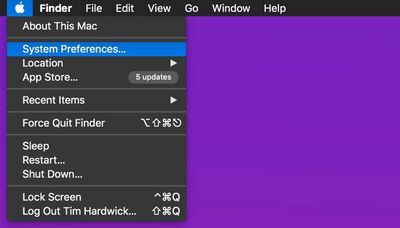
- Apasă pe Conturi de Internet panoul de preferințe.
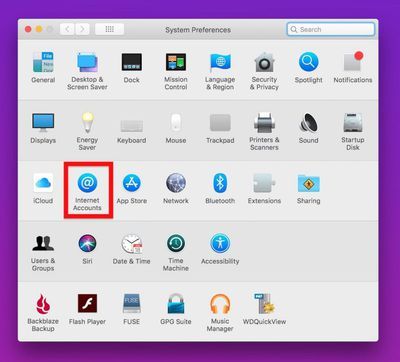
- Faceți clic pe un cont din coloana din stânga pe care doriți să îl eliminați.
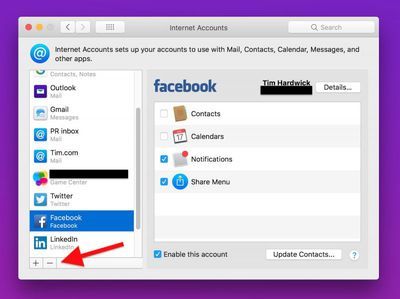
- Faceți clic pe butonul minus (–) din partea de jos a coloanei.
- Clic Bine în „Ești sigur..?” dialog.
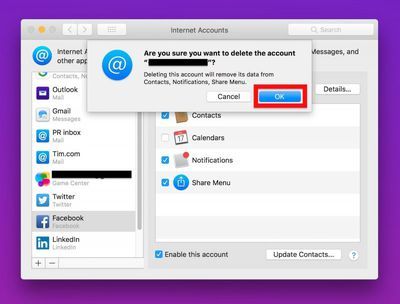
- Este posibil să fiți întrebat dacă doriți să păstrați orice contacte legate de contul stocate în Contacte iCloud. Pentru a le arunca și pe acestea, dă clic Ștergeți de pe Mac .
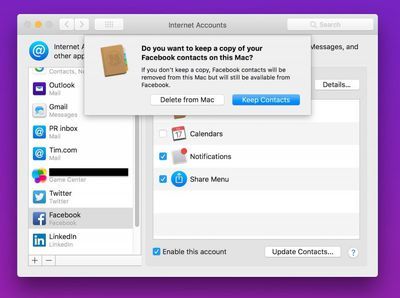

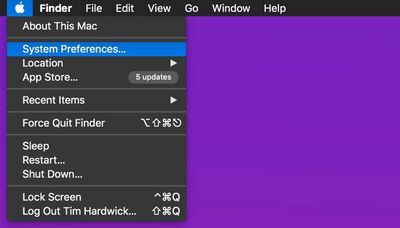
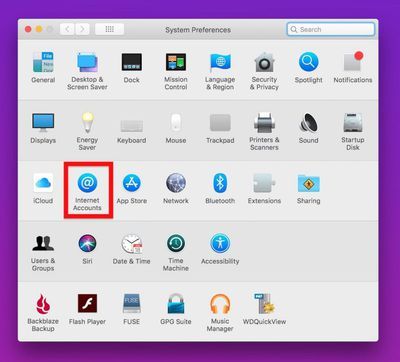
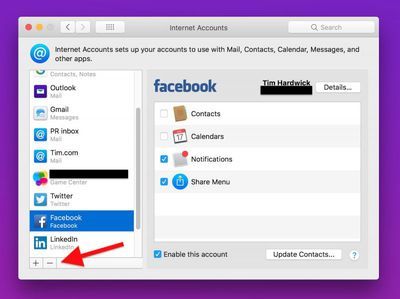
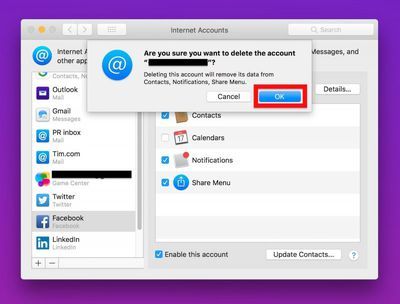
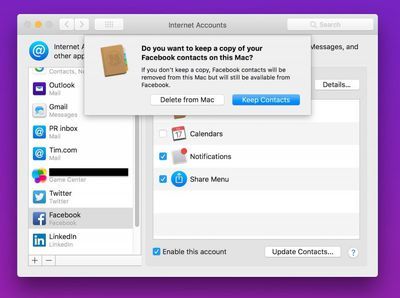
Posturi Populare